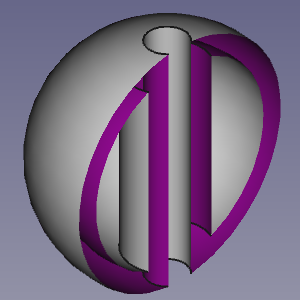Std ToggleClipPlane/de: Difference between revisions
(Created page with "==Hinweise==") |
No edit summary |
||
| (5 intermediate revisions by 3 users not shown) | |||
| Line 3: | Line 3: | ||
{{Docnav/de |
{{Docnav/de |
||
|[[Std_AxisCross/de|Achsenkreuz]] |
|[[Std_AxisCross/de|Achsenkreuz]] |
||
|[[Part_SectionCut/de|Part |
|[[Part_SectionCut/de|Part Schnittansicht]] |
||
|[[Std_View_Menu/de|Std Menü Ansicht]] |
|[[Std_View_Menu/de|Std Menü Ansicht]] |
||
|IconL=Std_AxisCross.svg |
|IconL=Std_AxisCross.svg |
||
| Line 15: | Line 15: | ||
|MenuLocation=Ansicht → Schnittebene |
|MenuLocation=Ansicht → Schnittebene |
||
|Workbenches=Alle |
|Workbenches=Alle |
||
|SeeAlso=[[Part_SectionCut/de|Part |
|SeeAlso=[[Part_SectionCut/de|Part Schnittansicht]] |
||
}} |
}} |
||
<span id="Description"></span> |
|||
==Beschreibung== |
==Beschreibung== |
||
| Line 25: | Line 26: | ||
{{Caption|Ein beschnittenes, hohles Objekt}} |
{{Caption|Ein beschnittenes, hohles Objekt}} |
||
[[Image: |
[[Image:Std_ToggleClipPlane_Dialog.png]] |
||
{{Caption|Der |
{{Caption|Der Dialogbereich Clipping}} |
||
<span id="Usage"></span> |
|||
==Anwendung== |
==Anwendung== |
||
# Menüeintrag {{MenuCommand|Ansicht → [[Image:Std_ToggleClipPlane.svg|16px]] Schnittebene}} auswählen. |
# Menüeintrag {{MenuCommand|Ansicht → [[Image:Std_ToggleClipPlane.svg|16px]] Schnittebene}} auswählen. |
||
# Im |
# Im Dialogbereich Clipping hat man folgende Möglichkeiten: |
||
#* Eine oder mehrere der Checkboxen {{CheckBox|TRUE|Abschneiden in X}} bis {{CheckBox|TRUE| Abschneiden in Z}} aktivieren. |
#* Eine oder mehrere der Checkboxen {{CheckBox|TRUE|Abschneiden in X}} bis {{CheckBox|TRUE| Abschneiden in Z}} aktivieren. |
||
#** Bei Bedarf die Abstandswerte ändern. |
#** Bei Bedarf die Abstandswerte ändern. |
||
| Line 44: | Line 46: | ||
# Die Schaltfläche {{Button|Schließen}} drücken, um den Aufgabenbereich zu schließen und den Befehl zu beenden. |
# Die Schaltfläche {{Button|Schließen}} drücken, um den Aufgabenbereich zu schließen und den Befehl zu beenden. |
||
<span id="Notes"></span> |
|||
==Hinweise== |
==Hinweise== |
||
| Line 51: | Line 54: | ||
{{Docnav/de |
{{Docnav/de |
||
|[[Std_AxisCross/de|Achsenkreuz]] |
|[[Std_AxisCross/de|Achsenkreuz]] |
||
|[[Part_SectionCut/de|Part |
|[[Part_SectionCut/de|Part Schnittansicht]] |
||
|[[Std_View_Menu/de|Std Menü Ansicht]] |
|[[Std_View_Menu/de|Std Menü Ansicht]] |
||
|IconL=Std_AxisCross.svg |
|IconL=Std_AxisCross.svg |
||
Latest revision as of 14:36, 9 June 2023
|
|
| Menüeintrag |
|---|
| Ansicht → Schnittebene |
| Arbeitsbereich |
| Alle |
| Standardtastenkürzel |
| Keiner |
| Eingeführt in Version |
| - |
| Siehe auch |
| Part Schnittansicht |
Beschreibung
Der Befehl Std Schnittebene blendet Objekte und Teile von Objekten aus, die sich auf jeweils einer Seite von bis zu drei virtuellen Ebenen in der 3D-Ansicht befinden.
Ein beschnittenes, hohles Objekt
Der Dialogbereich Clipping
Anwendung
- Menüeintrag Ansicht →
Schnittebene auswählen.
- Im Dialogbereich Clipping hat man folgende Möglichkeiten:
- Eine oder mehrere der Checkboxen
Abschneiden in X bis
Abschneiden in Z aktivieren.
- Bei Bedarf die Abstandswerte ändern.
- Bei Bedarf die jeweilige Schaltfläche Flip drücken, um die Seite zu Wählen, auf der die Objekte ausgeblendet werden.
- Checkbox
Abschneiden in benutzerdefinierterRichtung aktivieren.
- Bei Bedarf die Abstandswert ändern.
- Nun hat man diese Möglichkeiten:
- Eine oder mehrere der Checkboxen
- Bei Bedarf ändert man die Ansicht zum Überprüfen des Modells.
- Die Schaltfläche Schließen drücken, um den Aufgabenbereich zu schließen und den Befehl zu beenden.
Hinweise
- Zur deutlichen Unterscheidung des Inneren der teilweise geschnittenen Objekte kann deren Ansicht-EigenschaftLighting auf 'One side' geändert werden. Die Farbe der Innenseite ihrer Flächen hängt dann von den Backlight-Einstellungen ab: Bearbeiten → Einstellungen... → Display → 3D View → Backlight color - Intensity. Siehe Voreinstellungseditor.
- File: New, Open, Close, Close All, Save, Save As, Save a Copy, Save All, Revert, Import, Export,Merge project, Project information, Print, Print preview, Export PDF, Recent files, Exit
- Edit: Undo, Redo, Cut, Copy, Paste, Duplicate selection, Refresh, Box selection, Box element selection, Select All, Delete, Send to Python Console, Placement, Transform, Alignment, Toggle Edit mode, Edit mode, Preferences
- View:
- Miscellaneous: Create new view, Orthographic view, Perspective view, Fullscreen, Bounding box, Toggle axis cross, Clipping plane, Texture mapping, Toggle navigation/Edit mode, Appearance, Random color, Workbench, Status bar
- Standard views: Fit all, Fit selection, Isometric, Dimetric, Trimetric, Home, Front, Top, Right, Rear, Bottom, Left, Rotate Left, Rotate Right
- Freeze display: Save views, Load views, Freeze view, Clear views
- Draw style: As is, Points, Wireframe, Hidden line, No shading, Shaded, Flat lines
- Stereo: Stereo red/cyan, Stereo quad buffer, Stereo Interleaved Rows, Stereo Interleaved Columns, Stereo Off, Issue camera position
- Zoom: Zoom In, Zoom Out, Box zoom
- Document window: Docked, Undocked, Fullscreen
- Visibility: Toggle visibility, Show selection, Hide selection, Select visible objects, Toggle all objects, Show all objects, Hide all objects, Toggle selectability, Toggle measurement, Clear measurement
- Toolbars: File, Edit, Clipboard, Workbench, Macro, View, Structure, Help
- Panels: Tree view, Property view, Selection view, Tasks, Python console, DAG view, Model, Report view
- Link navigation: Go to linked object, Go to the deepest linked object, Select all links
- Tree view actions: Sync view, Sync selection, Sync placement, Pre-selection, Record selection, Single document, Multi document, Collapse/Expand, Initiate dragging, Go to selection, Selection Back, Selection Forward
- Tools: Edit parameters, Save image, Load image, Scene inspector, Dependency graph, Project utility, Measure distance, Add text document, View turntable, Units calculator, Customize, Addon manager
- Macro: Macro recording, Macros, Recent macros, Execute macro, Attach to remote debugger, Debug macro, Stop debugging, Step over, Step into, Toggle breakpoint
- Help: Help, FreeCAD Website, Donate, Users documentation, Python scripting documentation, Automatic Python modules documentation, FreeCAD Forum, FreeCAD FAQ, Report a bug, About FreeCAD, What's This
- Erste Schritte
- Installation: Herunterladen, Windows, Linux, Mac, Zusätzlicher Komponenten, Docker, AppImage, Ubuntu Snap
- Grundlagen: Über FreeCAD, Graphische Oberfläche, Mausbedienung, Auswahlmethoden, Objektname, Programmeinstellungen, Arbeitsbereiche, Dokumentstruktur, Objekteigenschaften, Hilf FreeCAD, Spende
- Hilfe: Tutorien, Video Tutorien
- Arbeitsbereiche: Std Base, Arch, Assembly, CAM, Draft, FEM, Inspection, Mesh, OpenSCAD, Part, PartDesign, Points, Reverse Engineering, Robot, Sketcher, Spreadsheet, Surface, TechDraw, Test Framework